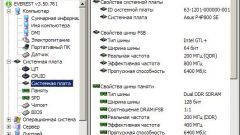Вам понадобится
- - компьютер;
- - интернет;
- - программа Everest.
Инструкция
1
Нажмите кнопку «Пуск» и выберите пункт «Выполнить». Введите в строку команду dxdiag и нажмите ввод на клавиатуре. Эта команда вызовет утилиту DirectX, которая выведет на экран полную информацию о компьютере и его комплектующих. На первой вкладке «Система» указаны основные параметры — текущие время и дата, имя компьютера и операционная система. Чуть ниже в поле «Изготовитель компьютера» и «Модель компьютера» указаны требуемые данные — точная модель материнской платы.
2
Вы также можете узнать модель материнской платы, зайдя в BIOS при загрузке компьютера. Для этого нужно сразу после включения нажать кнопку Del (на некоторых компьютерах это могут быть кнопки F2 или Esc). Чтобы сразу зайти в BIOS, нужно нажимать нужную клавишу после включения или перезагрузки компьютера, то есть как только начинает загружаться.
3
Существуют сервисные программы, которые также могут собрать и вывести на экран необходимую информацию, такие как Everest, SiSoftware Sandra, Bios Agent и другие. Их можно легко найти в интернете и установить на компьютер. Найти программу Everest можно на сайте www.softportal.com. Установите данное программное обеспечение на компьютер. Как только запустите утилиту, перед вами откроется окно, в котором будет представлен список всех устройств и параметров вашего компьютера. Выбираете нужные вам вкладки, и смотрите соответствующую информацию.
4
Также стоит отметить, что данная программа при неправильном использовании может навредить компьютеру, поэтому осторожнее стоит работать с ней. Не стоит обновлять BIOS, если вы не знаете точную модель материнской платы. Несовпадение микропрограммы может привести к выходу из строя самой материнской платы. В конце концов, полное описание комплектующих должно быть указано в гарантийном талоне на компьютер, который вам должны были выдать при покупке.
Видео по теме